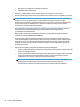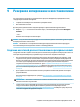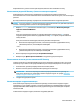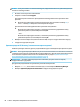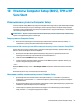User's manual
Table Of Contents
- Добро пожаловать
- Компоненты
- Сетевые подключения
- Подключение к беспроводной сети
- Использование элементов управления беспроводной связью
- Подключение к беспроводной ЛВС
- Использование модуля HP Mobile Broadband (только на некоторых моделях)
- Использование сервиса HP Mobile Connect Pro (только на некоторых моделях)
- Использование GPS (только на некоторых моделях)
- Использование устройств беспроводной связи Bluetooth (только на некоторых моделях)
- Использование NFC для обмена информацией (только на некоторых моделях)
- Подключение к проводной сети
- Использование HP MAC Address Manager для идентификации вашего компьютера в сети (только на некоторых ...
- Подключение к беспроводной сети
- Навигация по экрану
- Использование жестов на сенсорной панели и сенсорном экране
- Касание
- Масштабирование двумя пальцами
- Перетаскивание двумя пальцами (только на сенсорной панели)
- Касание двумя пальцами (только на сенсорной панели)
- Жест касания четырьмя пальцами (только на сенсорной панели)
- Жест прокрутки тремя пальцами (только на сенсорной панели)
- Перетаскивание одним пальцем (только на сенсорном экране)
- Использование дополнительной клавиатуры или мыши
- Использование экранной клавиатуры (только на некоторых моделях)
- Использование жестов на сенсорной панели и сенсорном экране
- Развлекательные функции
- Использование камеры (только на некоторых моделях)
- Использование звука
- Использование видео
- Подключение видеоустройств с помощью кабеля USB Type-C (только на некоторых моделях)
- Подключение видеоустройств с помощью кабеля VGA (только на некоторых моделях)
- Подключение видеоустройств с помощью кабеля HDMI (только на некоторых моделях)
- Обнаружение и подключение проводных мониторов с помощью технологии MultiStream Transport
- Подключение дисплеев к компьютерам с графическими контроллерами Nvidia (с дополнительным концентрато ...
- Подключение дисплеев к компьютерам с графическими контроллерами Intel (с дополнительным концентратор ...
- Подключение дисплеев к компьютерам с графическими контроллерами Intel (со встроенным концентратором)
- Обнаружение и подключение беспроводных дисплеев с поддержкой технологии Miracast (только на некоторы ...
- Управление питанием
- Использование спящего режима или режима гибернации
- Завершение работы (выключение) компьютера
- Использование значка питания и параметров электропитания
- Работа от батареи
- Использование функции HP Fast Charge (только на некоторых моделях)
- Отображение уровня заряда батареи
- Поиск сведений о батарее в HP Support Assistant (только на некоторых моделях)
- Экономия энергии батареи
- Определение низких уровней заряда батареи
- Действия пользователя в условиях низкого уровня заряда батареи
- Действия пользователя в условиях низкого уровня заряда батареи при наличии внешнего источника питани ...
- Действия пользователя в условиях низкого уровня заряда батареи при отсутствии источника питания
- Действия пользователя в условиях низкого уровня заряда батареи, если компьютер не может выйти из реж ...
- Батарея с заводской пломбой
- Работа от внешнего источника питания
- Безопасность
- Защита компьютера
- Использование паролей
- Установка паролей в Windows
- Установка паролей в утилите Computer Setup
- Управление паролем администратора BIOS
- Использование параметров безопасности DriveLock
- Использование Windows Hello (только для некоторых продуктов)
- Использование антивирусного программного обеспечения
- Использование брандмауэра
- Установка обновлений программного обеспечения
- Использование приложения HP Client Security (только на некоторых моделях)
- Использование приложения HP Touchpoint Manager (только на некоторых моделях)
- Использование дополнительного защитного тросика (только для некоторых моделей)
- Использование устройства считывания отпечатков пальцев (только на некоторых моделях)
- Обслуживание
- Резервное копирование и восстановление
- Утилиты Computer Setup (BIOS), TPM и HP Sure Start
- Использование утилиты Computer Setup
- Параметры TPM BIOS (только на некоторых моделях)
- Использование программы HP Sure Start (только на некоторых моделях)
- Использование HP PC Hardware Diagnostics (UEFI)
- Технические характеристики
- Электростатический разряд
- Специальные возможности
- Указатель
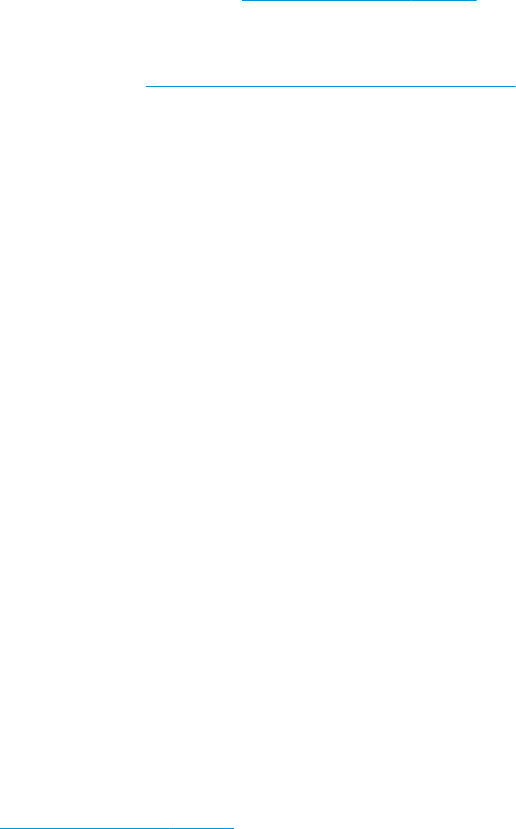
Создание носителей для восстановления HP (только на некоторых моделях)
По возможности проверьте наличие раздела Windows и раздела восстановления. Нажмите правой
кнопкой мыши кнопку Пуск, выберите пункт Проводник > Этот компьютер.
●
Если на компьютере нет раздела Windows или раздела восстановления, носитель для
восстановления можно получить в службе поддержки. Контактную информацию можно найти на
веб-сайте HP. Перейдите на сайт http://www.hp.com/support и выберите страну или регион, после
чего следуйте инструкциям на экране.
Для создания точек восстановления системы и резервных копий личных данных используйте
средства
Windows см. Использование средств Windows на стр. 63.
●
Если на вашем компьютере нет раздела Windows и раздела восстановления, можно использовать
HP Recovery Manager для создания носителей для восстановления после успешной настройки
компьютера. Носитель для восстановления НР можно использовать для восстановления системы
в случае повреждения жесткого диска. В процессе восстановления системы переустанавливаются
исходная операционная система и программы, установленные производителем, а затем
настраиваются параметры программ. Носитель для восстановления HP также можно
использовать для настройки системы или восстановления исходного образа при замене жесткого
диска.
–
Может быть создан только один комплект носителей для восстановления. Бережно
обращайтесь с этими средствами восстановления и храните их в надежном месте.
–
HP Recovery Manager проверяет компьютер и определяет необходимый объем памяти для
требуемого носителя.
–
Для создания дисков восстановления на компьютере должен быть оптический дисковод с
возможностью записи дисков DVD. Следует использовать только чистые
высококачественные диски DVD-R, DVD+R, DVD-R DL, DVD+R DL. Не используйте
перезаписываемые диски, такие как CD±RW, DVD±RW, двухслойные DVD±RW и BD-RE
(перезаписываемые диски Blu-ray): они не поддерживаются программным обеспечением HP
Recovery Manager. В качестве альтернативы можно использовать качественный чистый
накопитель USB.
–
Если компьютер не имеет встроенного оптического дисковода с возможностью записи
дисков DVD, но вы хотели бы в качестве носителей для восстановления использовать именно
диски DVD, можно использовать внешний оптический дисковод (приобретается отдельно).
При использовании внешнего оптического дисковода его необходимо подключить
напрямую к порту USB на компьютере; его нельзя подключать к порту USB на внешнем
устройстве, таком как концентратор USB. Если создать DVD-носители самостоятельно не
удается, можно приобрести диски восстановления для вашего компьютера в компании HP.
Контактную информацию можно найти на веб-сайте HP. Перейдите на сайт
http://www.hp.com/support и выберите страну или регион, после чего следуйте инструкциям
на экране.
–
Перед созданием носителей восстановления убедитесь, что компьютер подключен к
источнику питания переменного тока.
–
Этот процесс может занять час или более. Не прерывайте процесс создания.
–
При необходимости можно выйти из программы до завершения создания всех DVD
восстановления. HP Recovery Manager завершит запись текущего DVD. При следующем
запуске программы HP Recovery Manager вам будет предложено продолжить процесс.
Чтобы создать носитель для восстановления HP Recovery, выполните приведенные ниже действия.
62 Глава 9 Резервное копирование и восстановление